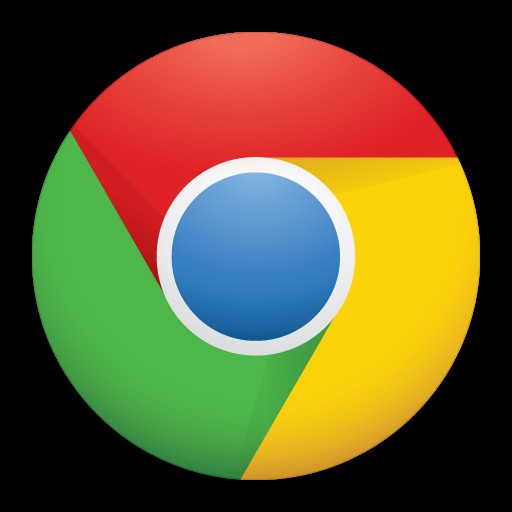
更新: 最新の iOS および iPadOS バージョンでは、iPhone および iPad のカメラ アプリで QR コードをスキャンできます。詳細はこちらをご覧ください。単純に QR コードをスキャンして読み取る必要がある場合は、より良いアプローチかもしれませんが、iOS 上の Google Chrome も引き続き機能を提供しているため、以下の記事でそれについて説明します.
QR コードは、看板などに印刷されている、奇妙に見えるピクセル化された正方形であり、広く使用されている (または理解されている) と言うのは言い過ぎですが、一部の地域ではどこにでもあります。 iPhone にはデフォルトで QR コードをスキャンする方法がバンドルされていませんが、Google Chrome ユーザーであれば、最新バージョンの iPhone Chrome アプリで QR コードをスキャンできることがわかります。
iOS で Chrome の QR コード スキャン機能にアクセスするには、いくつかの方法があります。おそらく最も簡単なのは Spotlight を使用することですが、3D Touch トリックも利用できます。
iPhone の Google Chrome で QR コードを読み取る方法
<オール>
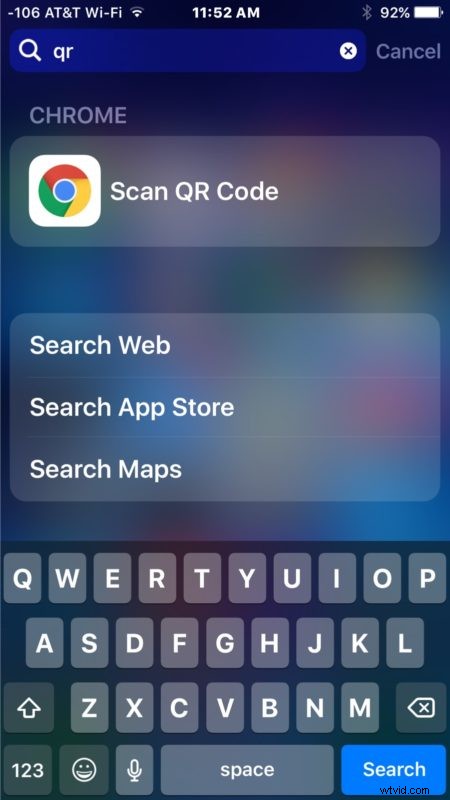
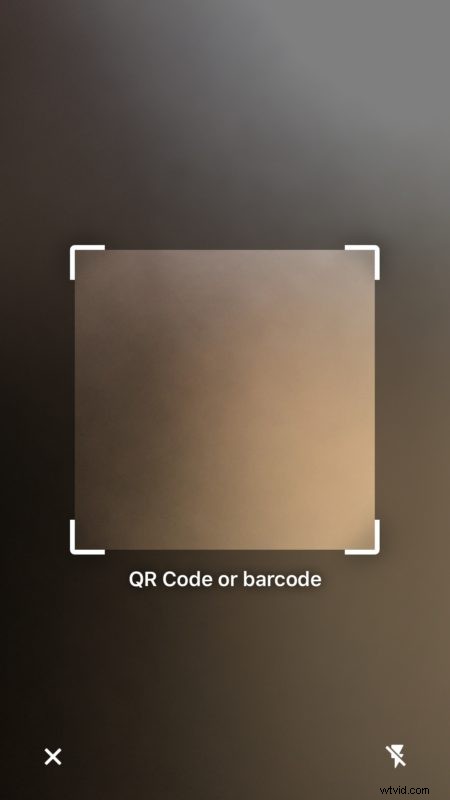
現在、ほとんどの QR コードは Web サイトに直接アクセスできるため、この機能を Chrome に搭載することは非常に理にかなっています。アプリにバンドルされているため、QR コードをスキャンするためだけに別のアプリをダウンロードする必要はありません。優れたブラウザーである Chrome を入手してください。とりあえず。
スキャン アプリのような専用の QR コード スキャン アプリを入手することもできます。必要に応じて独自の QR コードを作成することもできます。
Chrome の 3D Touch で QR コードをスキャン
もう 1 つのオプションは、Chrome アイコンを 3D タッチすることです。これにより、iPhone の [QR コードをスキャン] オプションも表示されます。
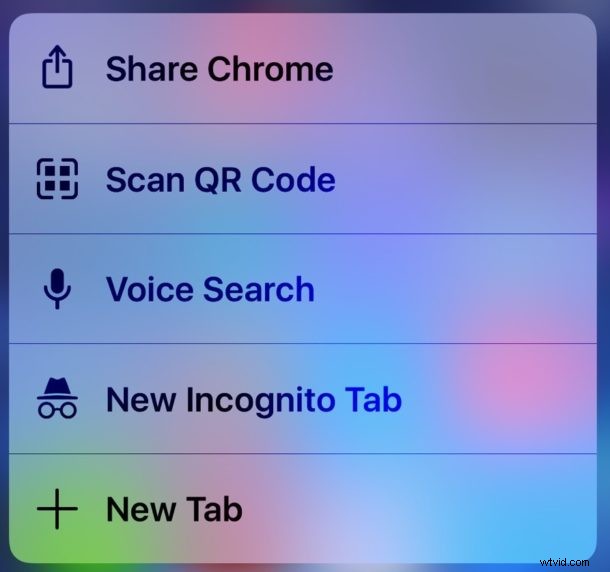
この機能がどれだけ役立つかは、QR コード スキャナーが必要になる頻度 (必要な場合) によって異なります。
ただし、めったに必要ない場合でも、Chrome に組み込まれているとかなり便利なので、存在することに注意してください。
